win10怎么看固态硬盘是哪个盘
固态硬盘在现代电脑中越来越常见,与传统的机械硬盘相比,固态硬盘具有更快的读写速度、更好的耐用性、更低的故障率等等优点,因此受到了广泛的欢迎。但是,对于一些初次使用固态硬盘的用户来说,可能不知道如何在Windows系统中查看固态硬盘的盘符。那么,本文将详细介绍如何在Windows 10系统中查看固态硬盘是哪个盘。
下面是具体步骤:
1. 打开“我的电脑”,在左侧栏中查看
在Windows 10系统中,打开“我的电脑”或“计算机”窗口后,可以在左侧栏中看到所有可用的磁盘,包括所有的固态硬盘和机械硬盘。如下图:

可以看到,在我的电脑中,所有的硬盘都按字母顺序进行列举。通常情况下,固态硬盘的盘符为“C”盘,所以在这里可以很容易地找到固态硬盘所在的位置。
但是需要注意,如果固态硬盘为系统盘,它可能不是C盘,而是其他字母,这个时候就需要进行其他的查找方式了。
2. 使用“磁盘管理”工具
磁盘管理是Windows系统内置的一种工具,可以查看管理所有连接到计算机的硬盘,包括固态硬盘。如下图所示:

可以看到,在“磁盘管理”工具中,所有的磁盘和磁盘分区都列在了列表中。可以通过查看每个磁盘的分区大小、分区状态等信息来确定所需的固态硬盘是哪个盘。
3. 使用“设备管理器”查看
在Windows 10系统中,还可以使用“设备管理器”来查看所有连接到计算机的硬件设备,包括固态硬盘。如下图所示:

在“设备管理器”中,可以找到“磁盘驱动器”选项,展开后看到所有已安装的磁盘驱动器,包括固态硬盘。展开每个磁盘驱动器,可以看到详细的信息,如下图所示:

通过这些详细信息,就可以准确地找到所需的固态硬盘是哪个盘。
总之,在Windows 10系统中,查看固态硬盘的盘符不难,可以通过一些简单的方法来实现。只要掌握这些方法,你就可以轻松地找到你的固态硬盘,并进行相应的操作。


 mb51218135
mb51218135 







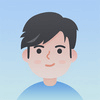





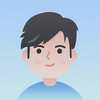
网友评论
写评论